Twitterアカウントの新規作成方法を、PC(パソコン)を使った画面で解説します。
また、標準では電話番号登録が求められますが、この記事ではメールアドレスでの登録でご案内しています。
Twitterのログインサイトにアクセス
検索ウィンドウに「Twitter」または「ツイッター」と入力して検索します。一番上に出てくる(はず)、Twitter公式サイト(https://twitter.com)をクリックします。
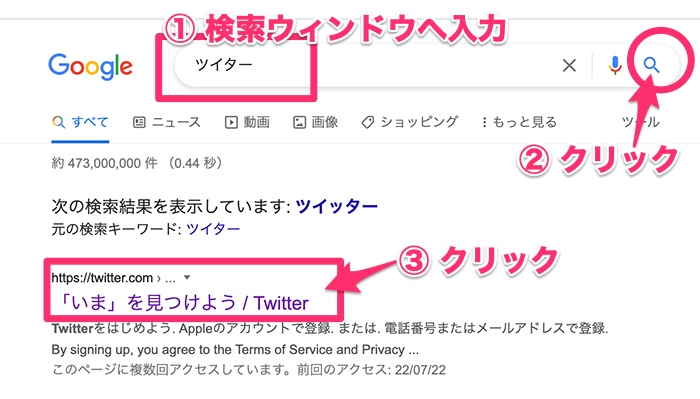
アカウント作成
Twitterにログインの画面が表示されます。画面下の「アカウントをお持ちでない場合は登録」の「登録」の青い文字をクリックします
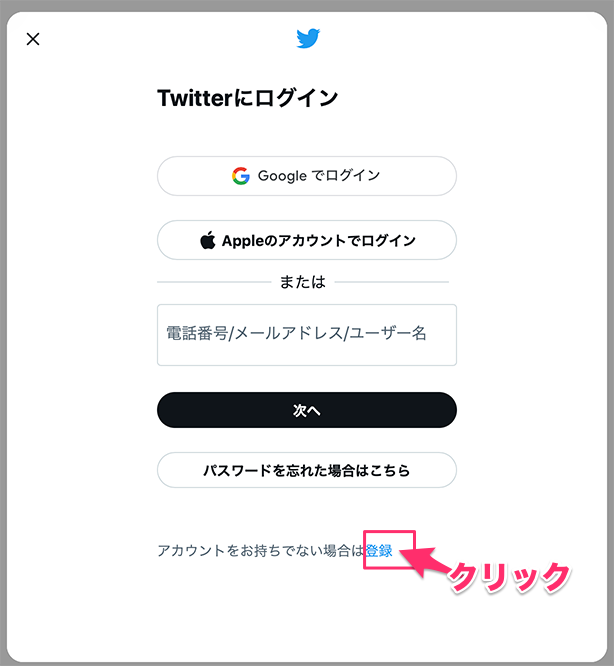
ツイッターのHome画面が表示されます。
画面右側の[電話番号またはメールアドレスで登録]のボタンをクリックします。
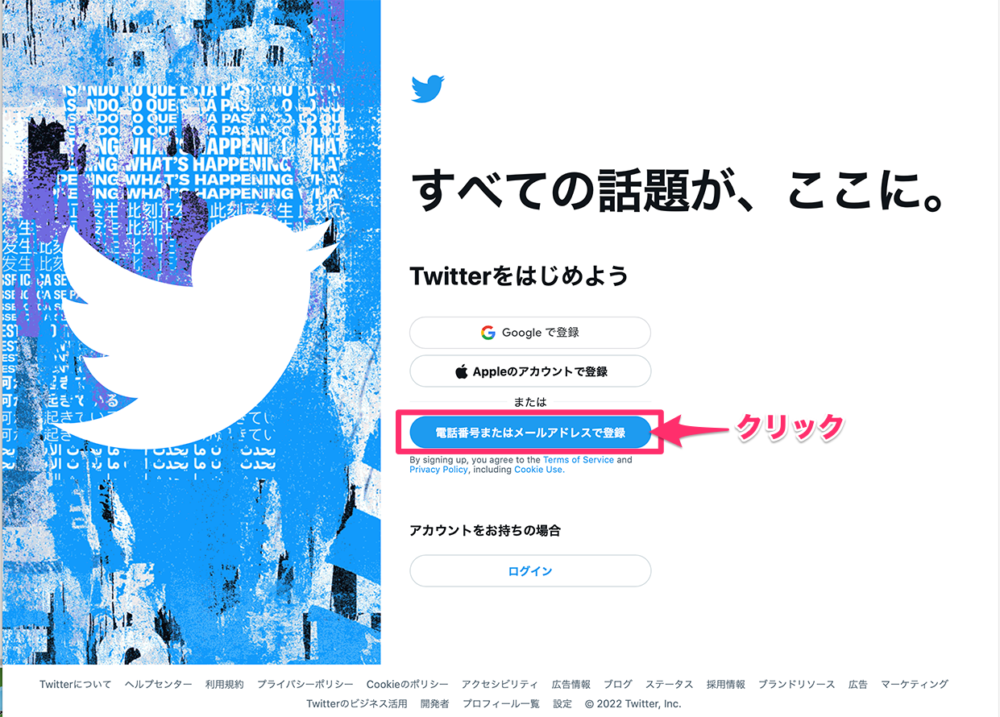
アカウント作成のウィンドウが表示されます。
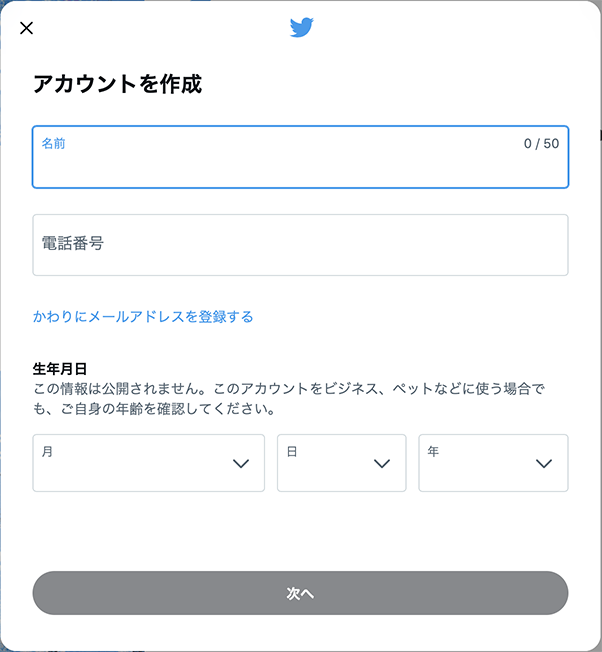
まず名前の欄に名前を入れます。
ここで入れる名前はTwitterの表示名になります
*名前とユーザー名について
名前はツイッターの表示名:漢字や記号等も使用可、他者との重複も可
ユーザー名(アカウント名):英字、数字、アンダーバーのみ使用可、他者と重複不可
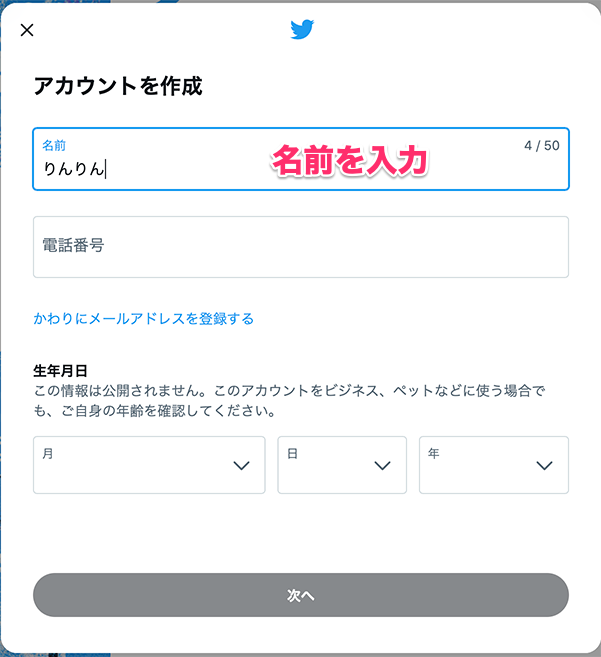
次に電話番号またはメールアドレスを入れます。
今回はメールアドレス登録して作成します。
*電話番号を登録して作成する方法は↓↓↓
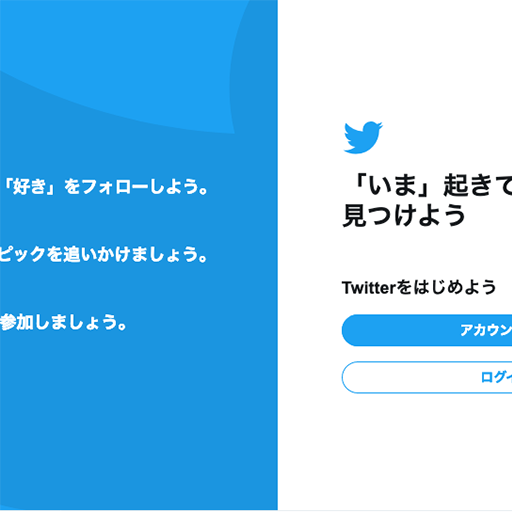
青い文字「かわりにメールアドレスを登録する」をクリックします。
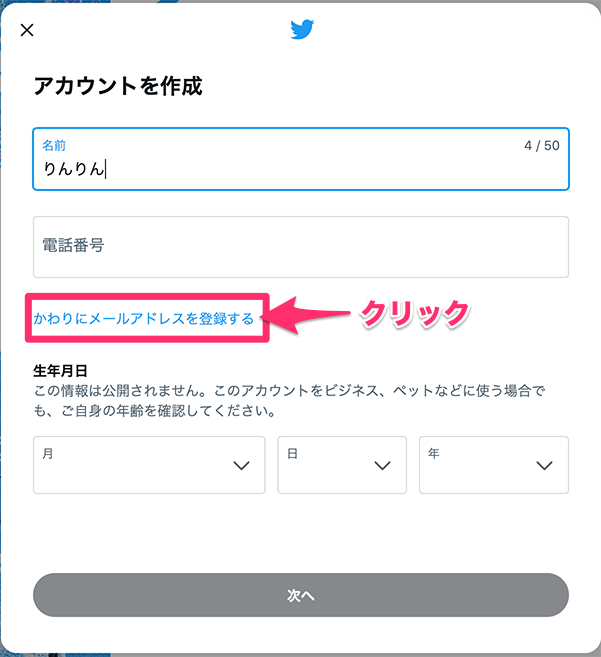
欄の名前がメールアドレスに変わりました、
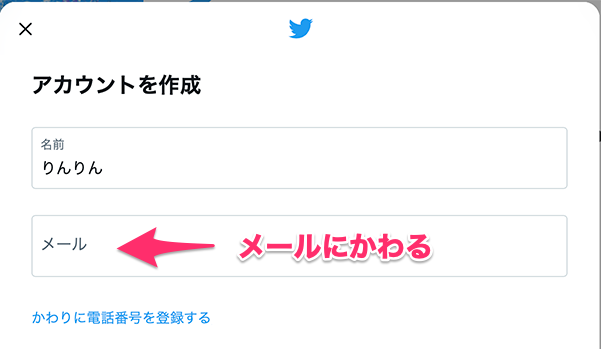
メールアドレスを入力します、
生年月日を選択して入力します。
[次へ]ボタンをクリックします。
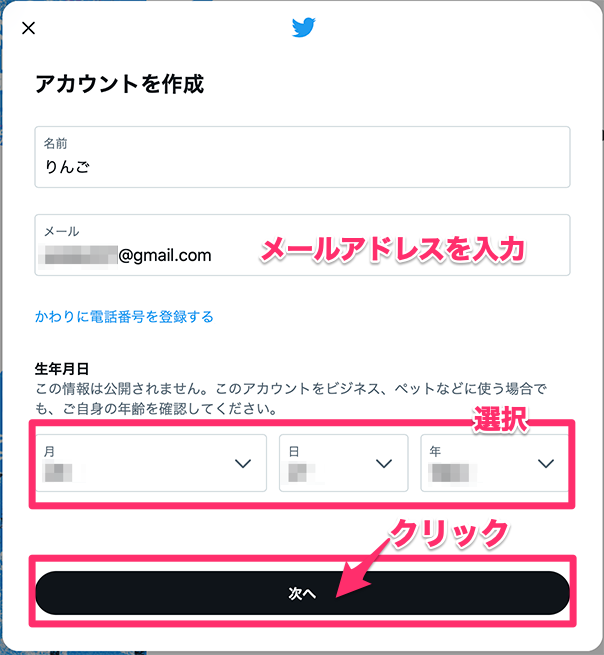
「Twitterコンテンツを閲覧したウェブの場所を追跡」を設定します。
*オンにした場合、Webサイトのアクセス状況をTwitterが収集し、ユーザーの興味関心の高い広告が表示されるようになります。
(不要であればチェックを外します)
[次へ]をクリックます。
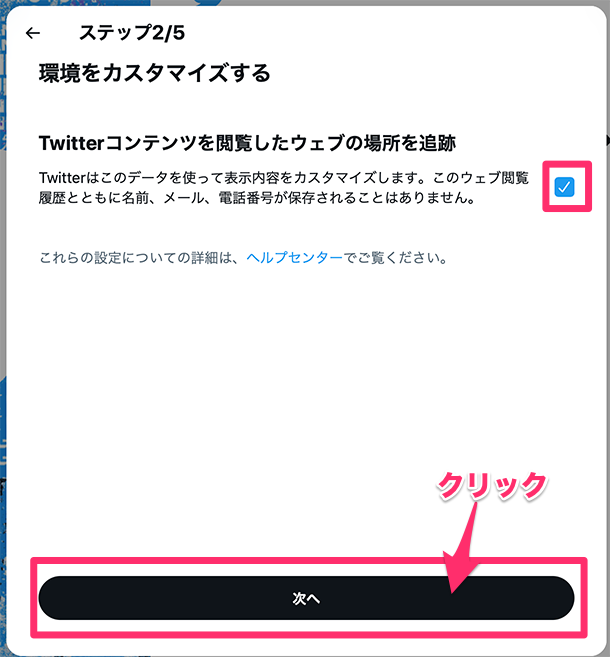
アカウントを作成の画面になります。
入力内容を確認して、[登録する]ボタンをクリックします。
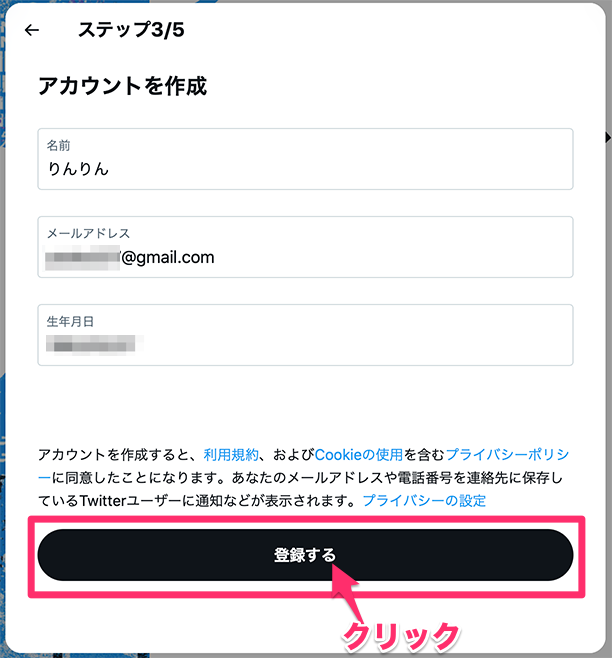
認証コードを送信しましたと表示されます
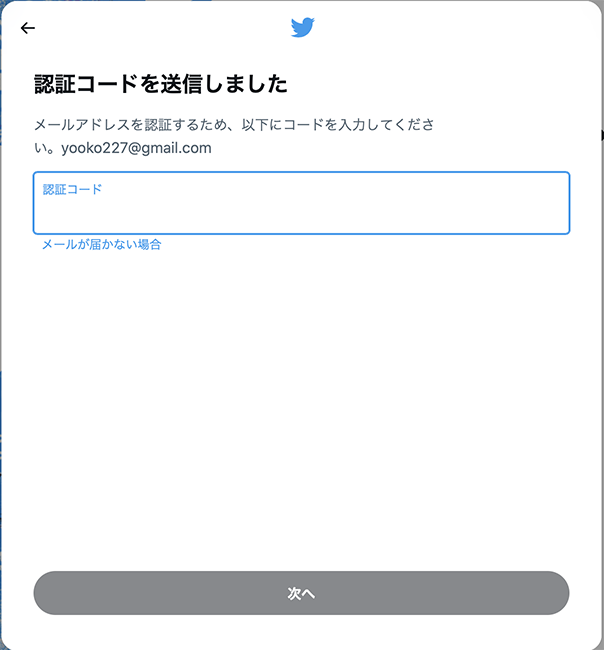
登録したメールアドレスの受信ボックスを開いて、Twitterからのメールを確認します。
認証コードが記載されています。
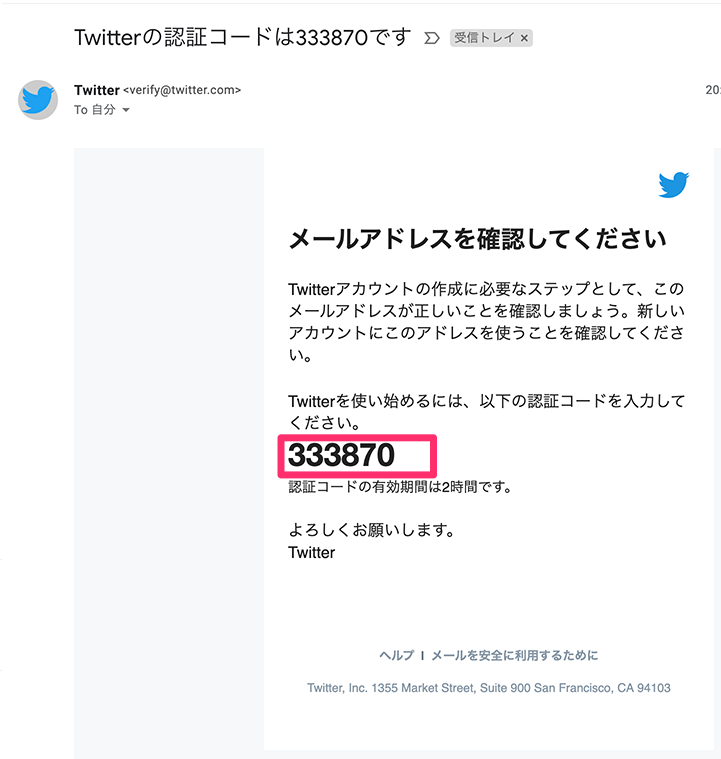
Twitterの設定画面に戻り、メールで確認した認証コードを入力します。
[次へ]をクリックします。
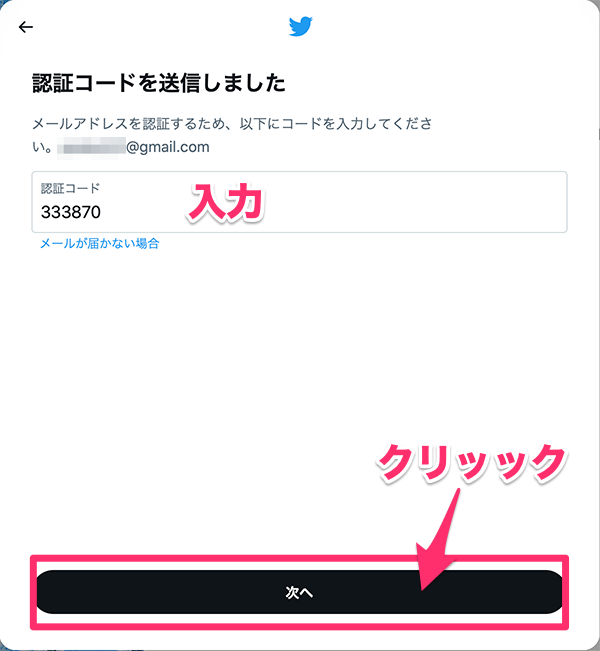
パスワーの入力画面が表示されます。
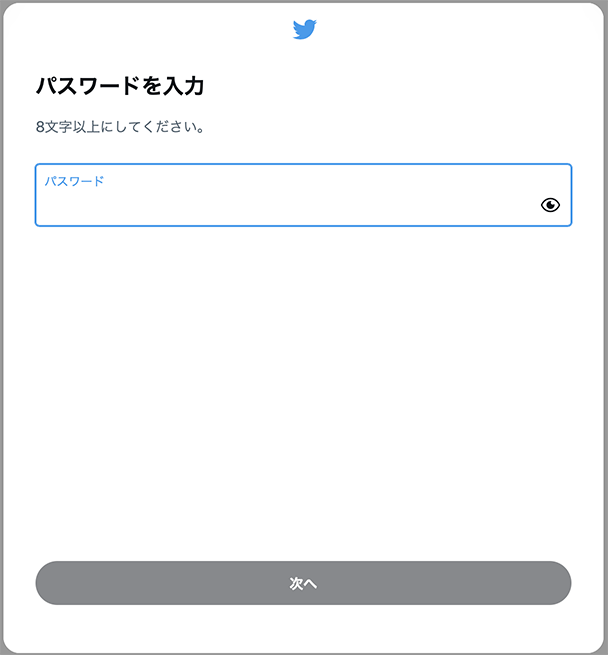
パスワードを入力し、[次へ]をクリックします。
パスワードは8文字以上で、アルファベットと数字を混在させます。
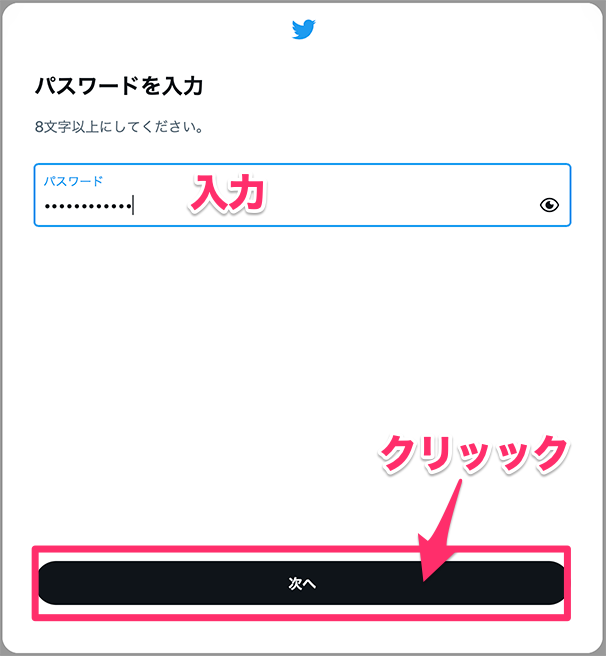
プロフィール画像を選ぶ 画面が表示されます。
[今はしない]をクリックします
*あとで設定します
↓↓↓↓↓↓↓(こちら記事で解説しています)
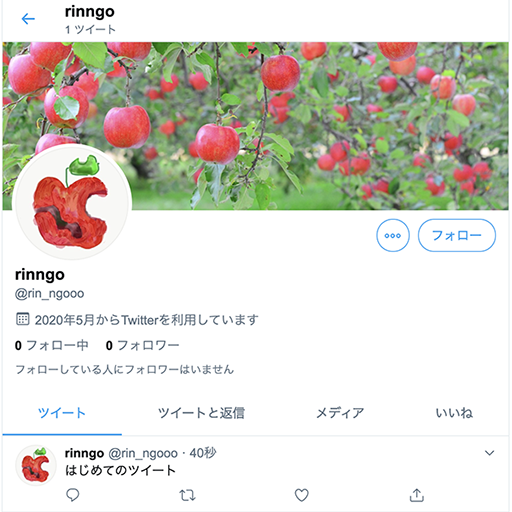
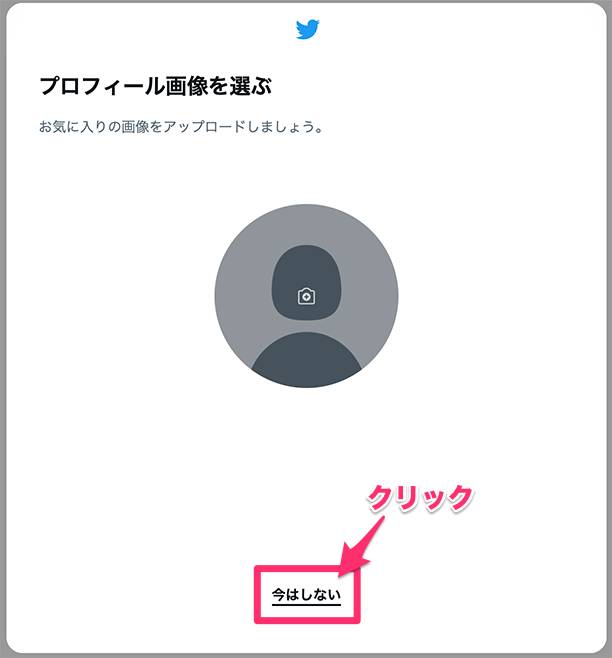
自己紹介の入力 画面が表示されます。
[今はしない]をクリックします
*あとで設定します
↓↓↓↓↓↓↓
(上記の記事で解説しています)
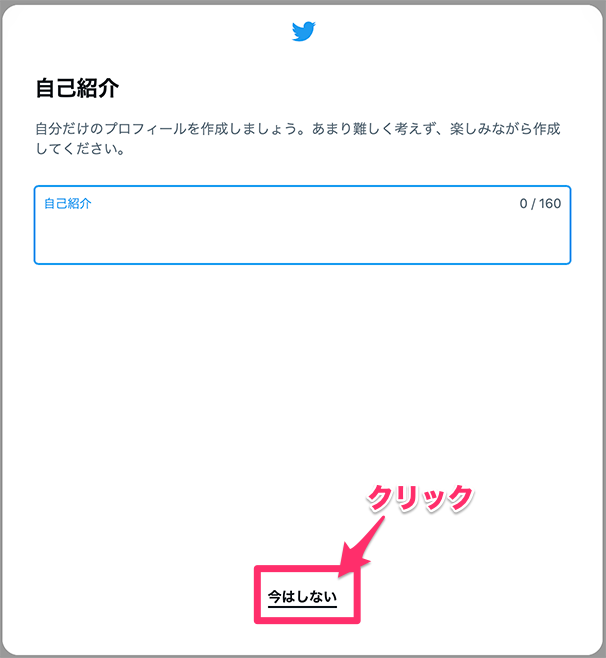
名前の入力画面が出ます。
任意のアフファベットが表示されています。
*後ほど変更します、今はこのままで
[スキップ]をクリックします。
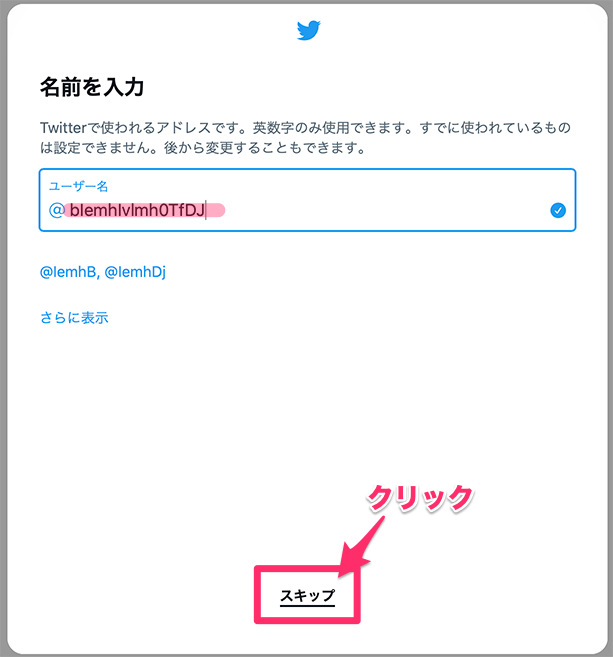
興味のあるトピック(内容)があればクリックします。特になければ、
とりあえず[今はしない]をクリックします。(後でいつでも追加できます)
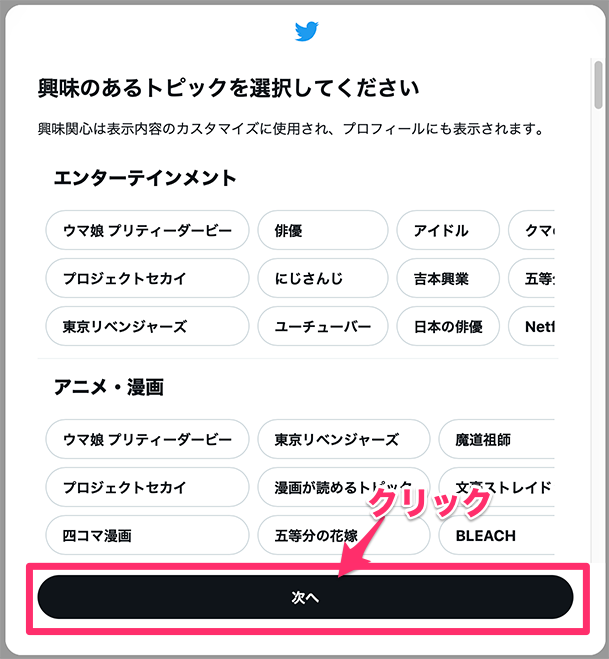
フォローする人を選びます。
興味のある人がいれば[フォロー]ボタンをクリックします。
*誰か一人はフォローしないと [次へ] 進めません。
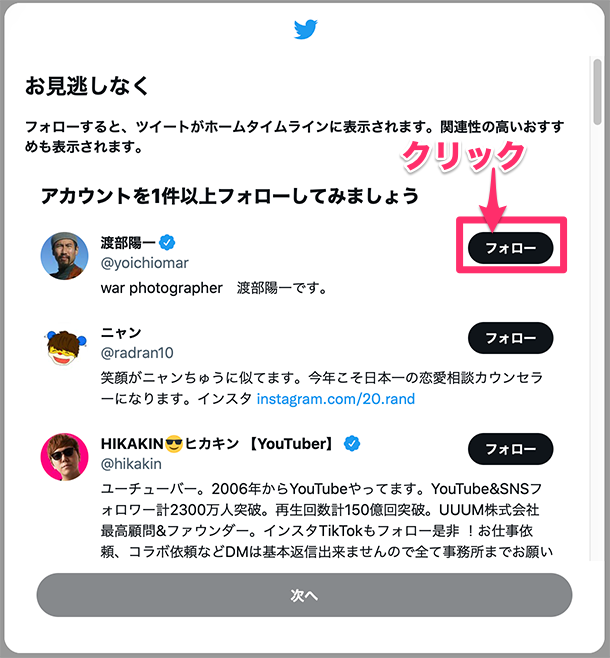
フォローすると、次へのボタンが黒くなります。
[次へ]をクリックします。
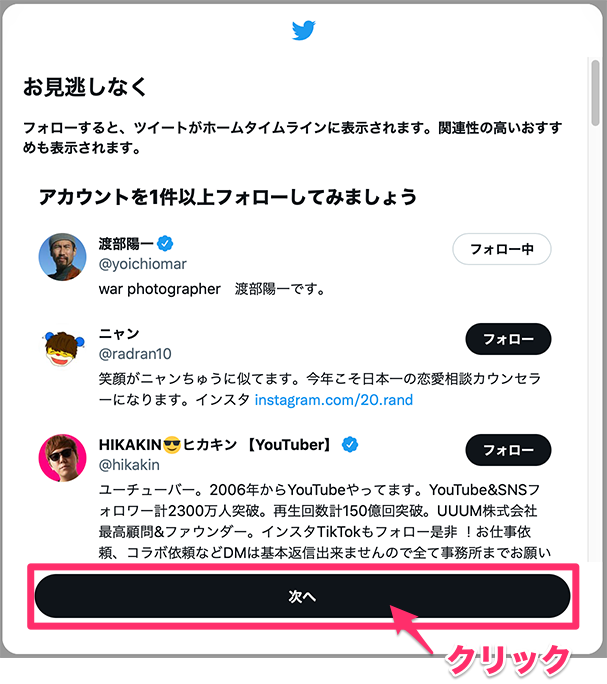
Twitterのホーム画面が表示されます。
(フォローした人のTweet等が表示されています)
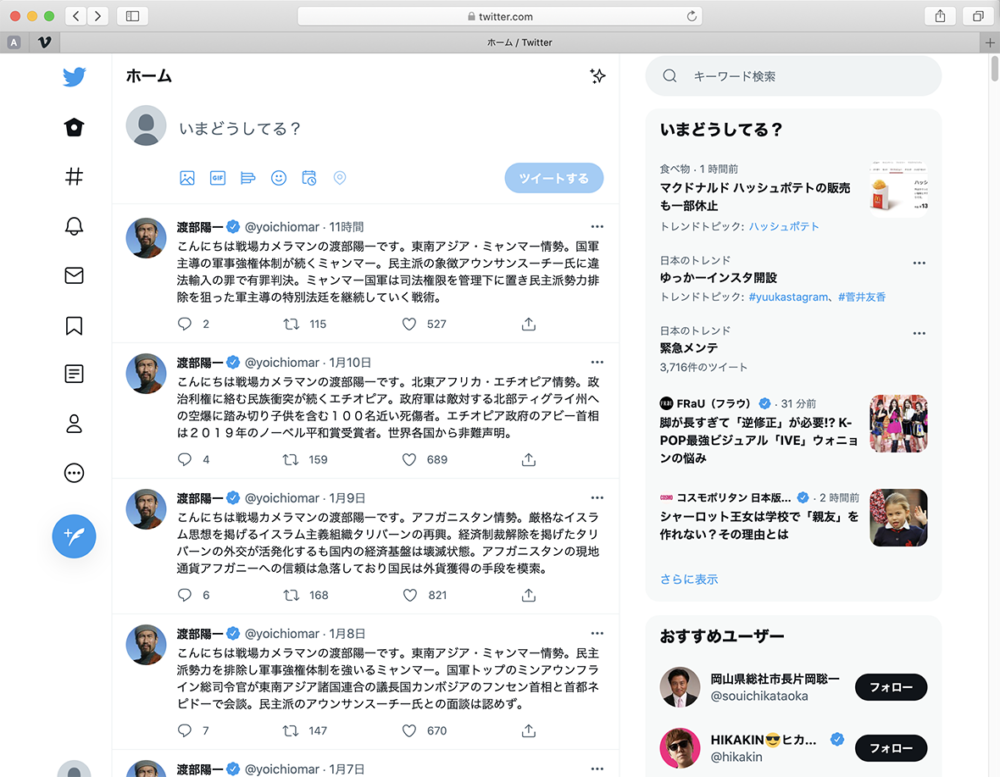
基本的にこれでアカウント作成完了です。
*Twitterのアカウント作成画面はよく変わります(頻繁に変更されます)ご紹介した画面とは違う画面が表示されたり、新たな画面が加わったりします。適宜対応してください。わからない場合は設定をあとまわしにして、[今はしない]か[次へ]を選んでみてください。(^^)
ログインしてみよう
では、早速ログインしてみます。
アカウント作成の画面を閉じていなければ、そのままログインした状態の画面が表示されているはずです(^^)
ログイン画面を閉じていたら こちらをクリック→→ Twitterログイン
以下を入力して、[ログイン]ボタンをクリックします。
メールアドレス:設定したメールアドレス
パスワード:********* (パスワード設定したパスワード)
※登録完了後ログインすると、電話番号入力を求められたら
アカウントロックかもしれません!
↓↓↓↓↓↓↓(以下の記事を参照ください)

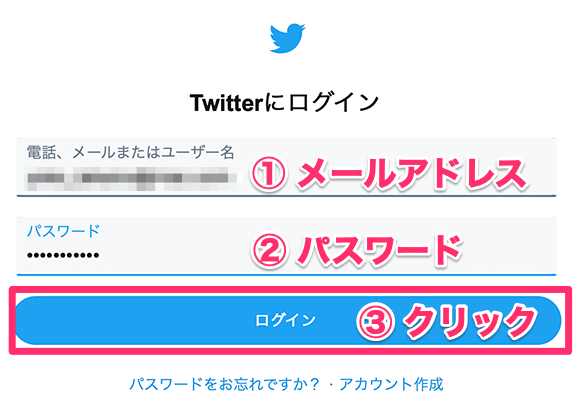
Twitterのホーム画面が表示されます。
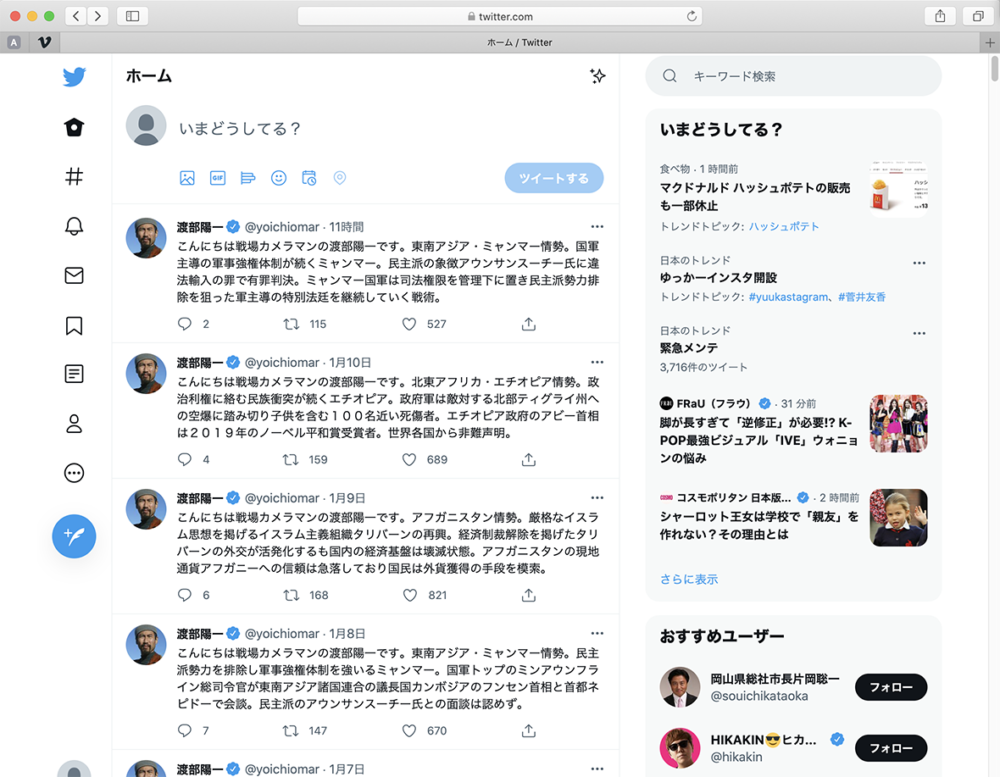
この時、英語表示の画面になったら
対処方法は以下
↓↓↓↓↓↓↓
では、続けてユーザー名の変更をしましょう。
次に進む
↓↓↓↓↓↓↓

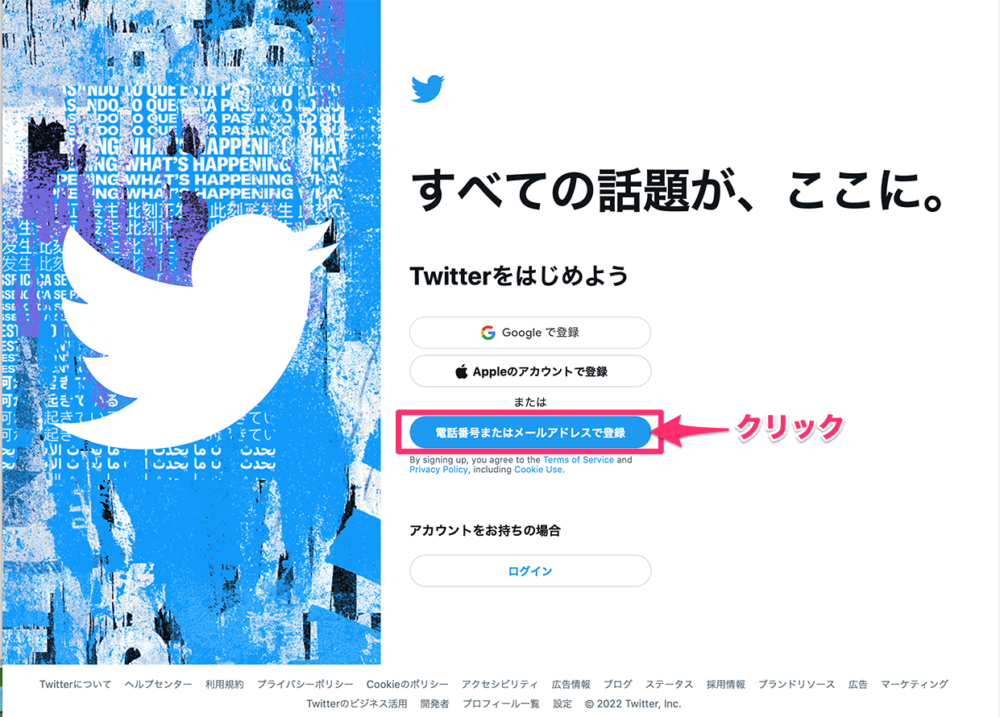
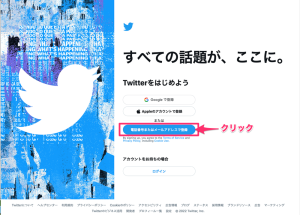


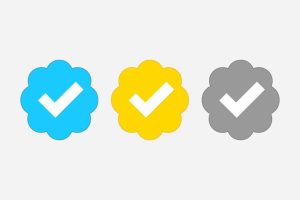
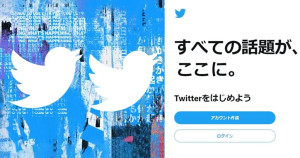
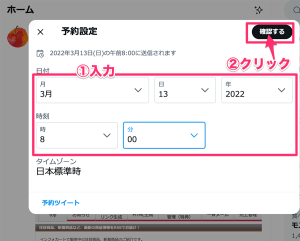

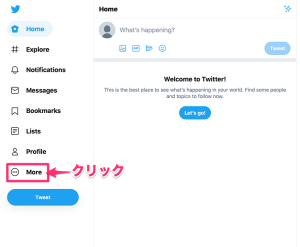
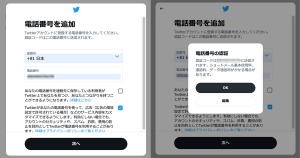

検索ができない場合はアドレスバーに「https://twitter.com」と入力してください。